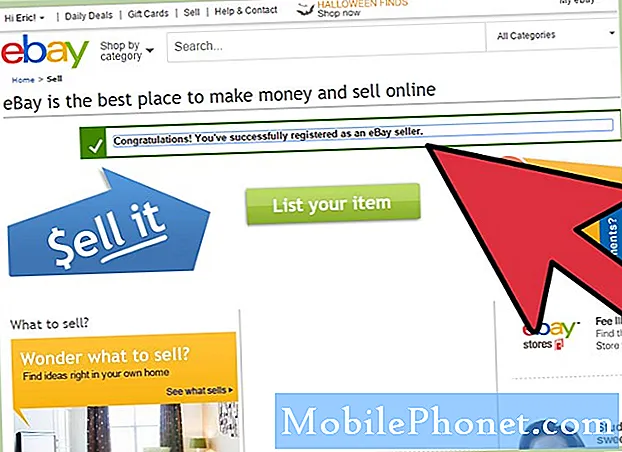12 월에 LG 전자는 인기있는 LG G5의 첫 번째 Android 7.0 Nougat 업데이트를 시작했습니다. 그리고 2 월에 우리는 대부분의 소유자가 최신 릴리스에 있어야합니다. 향상된 성능, 배터리 수명 및 새로운 기능을 제공합니다. 그러나 LG G5 Nougat 업데이트는 일부 업체에서는 문제를 일으키고 있습니다.
Google은 Android 6.0 Marshmallow를 대신하여 긴 베타 기간이 끝난 후 2016 년 8 월에 공식적으로 Android Nougat을 출시했습니다. 대부분의 운송 업체가 발송했지만 전부는 아닙니다. 어쨌든 소유자는 몇 가지 잠재적 인 버그 수정을 읽으 려합니다.
읽기 : Android Nougat vs Android 6.0 Marshmallow : 새로운 기능
12 월 초에 처음으로 LG G5 Android Nougat 업데이트가 시작되었으며 천천히 그러나 확실하게 가장 많이 도착했습니다. 위의 링크는 새로운 모든 것을 다룹니다. 그런 다음 아래에서 LG G5 Android Nougat 업데이트 문제와 해결 방법을 설명합니다.

지난 몇 달 동안 대부분의 LG G5 사용자가 누가 (Nougat)를 사용하고 있었기 때문에 많은 정보를 얻을 수 있습니다. 수많은 사용자가 수많은 문제에 대해 불만을 표시했습니다. 배터리 수명, 잠금 화면 결함, XDA 개발자의 많은 다른 것들.
많은 사람들이 그 경험이 위대하다고 주장하는 반면, 다른 사람들은 그다지 그렇지 않다고 주장하는 것은 가치가 있습니다. 따라서 상황에 따라 아래 팁 중 하나 또는 모두가 도움이 될 수 있습니다.
LG G5 출입자 갱신 문제
LG 전자는 업데이트를 통해 최고 실적을 거두지 못했고 LG G3 및 G4와 비슷한 문제를 겪었습니다. 여전히 대부분의 버그는 해결할 수있는 작은 것이어야하며 가까운 미래에 Android 7.1.1 또는 7.1.2 Nougat로 업그레이드하여 해결할 수 있습니다.
그 모든 과정을 거치지 않고, 이것은 일반적인 LG G5 Android Nougat 업데이트 문제와 해결 방법입니다.
배터리 수명 문제
이것은 거의 모든 휴대 전화에서 언젠가는 안드로이드 업데이트 이후의 불만입니다. LG G5에는 5.3 인치 디스플레이가 있지만 작은 2,800 mAh 배터리도 있습니다. 그것이 최고가 아닐지도 모른다는 의미지만, Android Nougat는 더 나쁘지 않고 더 좋게 만들어야합니다.
전반적으로 Android 7.0 Nougat은 배터리 수명을 상당히 연장시켜야하지만, 정착하는 데 며칠이 걸릴 수 있습니다. 즉, 비정상적인 배수가 발생하면 더 큰 문제가 발생할 수 있습니다.

LG G5에는 분리 가능하고 교체 가능한 배터리가 있습니다.
먼저 필요없는 기능을 끄는 것이 좋습니다. 블루투스, WiFi, NFC, GPS 및 Google지도 위치 서비스 또는 Facebook의 푸시 알림. 그러나, 이들은 여분의 작은 배터리를 추가합니다.
설정> 디스플레이로 이동하여 항상 켜기 기능을 끄거나 화면 밝기를 낮추거나 배터리가 소모되는 거친 응용 프로그램이 더 빨리 소모되는지 확인하십시오. 이것은 때때로 발생합니다. 머리로 설정> 배터리> 배터리 수명이 가장 긴 것을 확인하십시오. 일반적으로 디스플레이 또는 Android OS (Google 서비스)입니다. 목록 상단에 앱이 있다면 삭제하고 제거하십시오. 종종 앱을 다시 설치하면 문제가 해결되거나 삭제 될 수 있습니다. 어떤 사람들은 누가 (Nougat)와 일할 준비가되어 있지 않을 수도 있지만 대부분은 지금해야합니다.
또 다른 옵션은 배터리 설정에서 배터리 절약 모드를 사용하거나 스마트 설정에서 하루 동안 최적의 배터리 수명을위한 모든 설정 및 옵션을 자동으로 선택할 수있는 옵션이 있습니다. 필요한 경우 교체 용 배터리를 사용하여 배터리를 전체 배터리로 교체하는 것을 잊지 마십시오. 그것이 바로 그 때문입니다.
다른 사람들은 그 반대라고 말하는 반면, 어떤 사람들은 배터리 수명이 우수하다고 말한다. Everyones가 사용하고 앱은 다릅니다. 전원을 계속 누르고 캐시를 지우거나 LG의 도구를 사용하여 전화를 정리하여 몇 번 재부팅하십시오. 한 번 더 재부팅하고 잘하면 일이 잘됩니다. 배터리 문제를 해결해야합니다.
느린 충전 속도
어떤 이유로 든 충전 속도에 관한 많은 보고서가 있습니다. G5에는 USB Type-C 및 Quick Charge 3.0 기능이 있습니다. 30-40 분 내에 0-70 %에서 재충전해야합니다. 약 90 분 만에 완전히 충전되며 전반적으로 충전 할 수있는 빠른 장치가됩니다.
그렇지 않다면 여기에 몇 가지 일이있을 수 있습니다. 하나는 상자에 들어있는 전용 충전기를 사용하고 있는지 확인하십시오. 둘째, 배터리 설정 메뉴에서 "빠른 충전"을 해제하는 설정이 있습니다. 노가트 업데이트 도중 어떤 식 으로든 해제되지 않았는지 확인하십시오. 충전기에 플러그를 꽂고 전화를 재부팅하면 화면에 "고속 충전"이 표시됩니다. 그렇게해서는 안되지만 시도해보십시오. 가까운 시일 내에 LG로부터 업데이트가 필요할 수 있습니다.

또 다른 제안은 LG G5 용으로 권장되는 Quick Charge 3.0 충전기 중 하나를 구입하고 가능한 가장 빠른 충전을 즐기는 것입니다. 또한 좋은 브랜드와 안정적인 케이블을 사용하십시오. 주유소에서 싼 케이블이나 서랍에서 찾은 케이블이 아닙니다. 휴대 전화는이 고속으로 충전 할 수 있지만 상자의 충전기는 미국의 빠른 충전 2.0입니다. 우리의 링크에서 하나를 얻고 더 빠른 속도를 즐기십시오.
Nougat의 LG G5 지문 문제
전체적으로 우리는 LG G5 지문 스캐너에 깊은 인상을 받았습니다. Galaxy S7보다 빠르고 설치가 쉽고 정확하며 매우 효과적입니다. 일부는 누갓 (Nougat) 이후에 문제가 있거나 최근에 사례를 추가했으며 이전처럼 좋지 않습니다. 다음은 몇 가지 제안 사항입니다.

LG G5 지문 스캐너 문제가 발생하면 가장 좋은 방법은 저장된 손가락을 모두 지우는 것입니다. 그런 다음 모두 다시 실행하십시오. 특히 사건을 추가 한 경우. 직각은 중요하며 그 경우를 바꿀 수 있습니다.
머리로 설정> 일반 열> 지문 및 보안> 지문> 핀 입력>을 선택하고 "지문 추가"를 선택하십시오.. 양손으로 쉽게 잠금을 해제 할 수 있도록 두 손가락을 모두 추가하는 것이 좋습니다. 아마 세 번째 손가락 일 수도 있습니다.
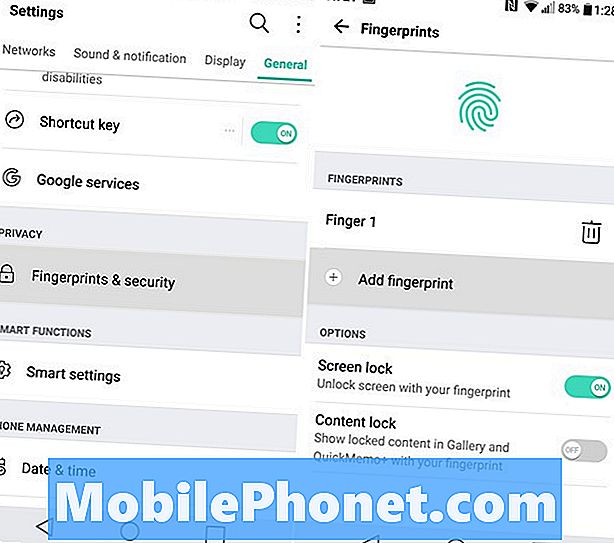
이렇게하면 앞으로의 좋은 경험을 보장하고 뛰어난 지문 문제를 해결해야합니다. 또한 많은 오류나 실패한 시도가있을 경우 스캐너가 깨끗한 지 확인하십시오. 그렇지 않으면 누가는 이와 관련하여 어떤 것도 변경해서는 안됩니다.
LG G5 Bluetooth 문제
모든 업데이트에서 블루투스 또는 WiFi에 대한 몇 가지 보고서가 나타납니다. 이유는 확실하지 않습니다. 무언가가 번역에서 분실되어 장치를 수리해야하는 경우가 종종 있습니다. Android 7.0에는 알려진 오디오 문제가 7.1.2에서 수정되었으므로 아래에서 도움이되지 않는 경우 업데이트를 기다리는 중입니다. 우리는 당신이 듣고 싶어하는 뉴스가 아니라는 것을 알고 있습니다.
블루투스를 사용하려고하는 모든 장치의 페어링을 해제하고 복구하면 문제를 해결할 수 있습니다. 이 과정에서 "사용 권한"이 표시되면 해당 사용 권한이 허용되는지 확인하십시오. 검색 도구를 사용하여 설정에서 사용 권한을 찾을 수 있으며 우발적 인 사고가 발생하지 않았는지 확인하십시오.
또 다른 방법은 설정> 일반> 스마트 설정으로 이동하여 앱이나 프로필이 블루투스를 끄거나 방해하지 않도록하는 것입니다. 사용자 정의 프로파일은 Wi-Fi 또는 BT를 끄고 배터리를 도와줍니다. 누가는 더 적극적 일 수 있습니다. 그것들을 끄십시오. 마지막으로, 재부팅은 일반적으로 이와 같은 작은 문제를 해결합니다.
스트리밍 음악은 정상이지만 블루투스를 통한 통화는 작동하지 않는다고 말하는 사람들도 있습니다. 이거 봤니? 아래 코멘트에서 알려주십시오.
LG G5 WiFi 문제
소유자는 느린 WiFi 성능, 중단 또는 속도가 너무 느려서 웹 사이트를로드 할 수 없다고 언급했습니다. 이것은 많은 변수뿐만 아니라 장치 위치와 라우터에 달려 있습니다. 그러나 노가트는 좌절감을 더했다.

LG는 2016 년에 소프트웨어 업데이트로 일부 WiFi 문제를 해결했지만 일부는 누갓 (Nougat)과 다시 만날 수있었습니다. 아래의 팁을 시도해보십시오. LG에보고하여 현재 알려진 것이 있는지 확인합니다.
지금은 집에있는 라우터 나 모뎀을 재설정 해보십시오. 또 다른 옵션은 설정> 연결> WiFi로 들어가서 무선 네트워크를 잊어 버리는 것입니다. 다음 번 다시 연결하여 암호를 입력하면 지금 연결 상태를 유지해야합니다. Android 7.1.2 누가가 도착하면 우리는 더 많은 개선을 기대할 수 있습니다. LG는 종종 WiFi에 문제가 있습니다.
LG G5 알림 LED 및 잠금 화면
이어 스피커 근처의 화면에는 알림 및 전화 충전 표시 용 LED가 있습니다. 이 기능은 때때로 비활성화 될 수 있으며 일부는 Nougat에서 작동하지 않는다고 말합니다. 잠금 화면에는 알림이 표시되지만 앱마다 다를 수 있습니다.
LG의 알림 LED는 기본 알림 또는 LG의 자체 메시지 앱과 같은 앱에서만 작동합니다. Play 스토어에서 타사 제품을 설치하지 않았습니다. 많은 사람들이 Handcent 나 Textra와 같은 LED 옵션을 가지고 있습니다. LED 알림을 재설정하십시오. 소유자는 LED를 개선하고 사용자 정의하기 위해 타사 앱을 다운로드 할 수도 있습니다. LightFlow를 시도한 다음 다양한 상황에 맞는 맞춤형 LED 색상을 설정하는 것이 좋습니다.
이렇게하면 알림 LED에 문제가 해결됩니다. 또한 소리 및 알림에서 LED가 활성화되어 있는지 확인하십시오. 예, 사용 중지 설정이 있습니다.
최종 사고 및 공장 초기화
마지막으로 중요한 것은 올웨이즈 온 디스플레이가 동일하지 않다는 것입니다. Nougat의 LG G5에는 이러한 문제가 없으므로 대부분 분리 될 가능성이 큽니다. 설정에서 Always-On 디스플레이가 활성화되어 있는지 확인하십시오. 이는 배터리 수명을 향상시키기 위해 어떻게 든 꺼져있을 수 있습니다.

다른 모든 것이 실패하는 경우, 슬프게도 가장 중요한 단계는 모든 주요 소프트웨어 업데이트로 수행하는 것이며 공장 데이터 재설정입니다. 이것은 전화에서 절대적으로 모든 것을 지 웁니다. 그러나, 그것은 당신과 장치가 깨끗한 슬레이트를 사용할 수있게합니다. 캐시, 업데이트 잔여 물을 정리하고 일반적으로 모든 것을 수정합니다.
설정> 뒤로 및 재설정> 초기화> 지우기로 이동합니다. 이 작업은 몇 분 정도 걸리며 한 두 번 재부팅 한 다음 재부팅 된 날짜로 다시 부팅됩니다. 먼저 모든 것을 백업하는 것이 좋습니다. 재설정하면 Gmail에 로그인하고 가능한 한 많이 복원하여 다시 시작하고 더 나은 환경을 즐기시기 바랍니다.
이것들은 우리가 들어 본 몇 가지 문제에 불과합니다. 다른 사람 있어요? 그렇다면 아래에 알려주십시오. 그렇지 않으면 가까운 버그 수정 업데이트 또는 Android 7.1.1 및 7.1.2 누가가 출시 될 예정이므로 계속 지켜봐 주시기 바랍니다. 행운을 빕니다.